Как отфильтровать сводную таблицу в excel?
Фильтры меток и фильтры значений
Фильтры меток и значений — это встроенные фильтры сводной таблицы. Единственное, что отличает их, это то, что вы можете фильтровать данные на основе чисел, то есть значений, используя фильтры значений, и текста, используя фильтры меток.
Проще говоря, если вы фильтруете числа, вам следует использовать фильтры значений и фильтры меток при игре с текстом. Вы найдете несколько интересных опций, если нажмете на фильтры значений/меток. Некоторые параметры являются общими, за исключением первых 10, которые вы найдете в фильтрах значений.
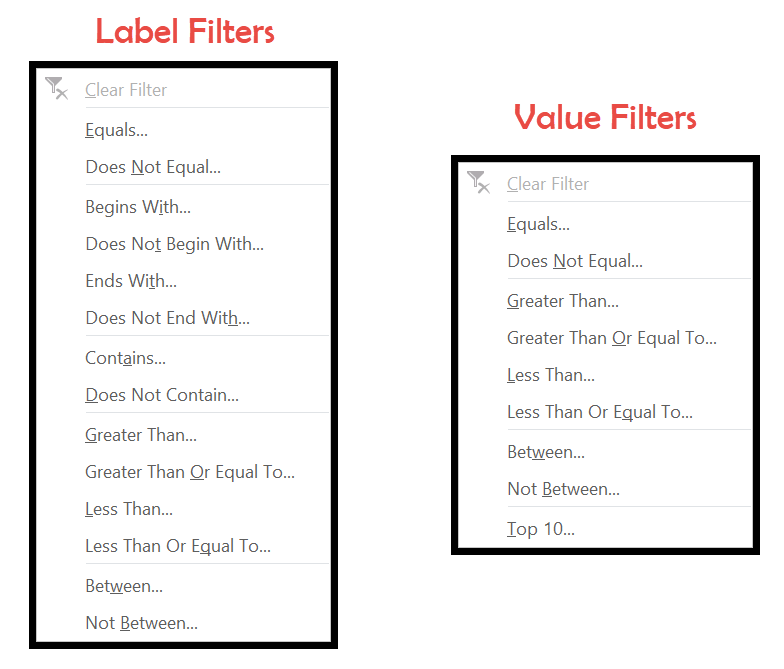
- Равно: вы можете фильтровать данные на основе их значения с точным соответствием, это похоже на точное соответствие значениям фильтра.
- Не равно: будут отфильтрованы все значения, которые не содержат указанные вами значения. Это полная противоположность предыдущему варианту.
- Начинается с: данные будут фильтроваться, начиная с указанного вами текста.
- Не начинается с: это поможет вам отфильтровать любые данные, которые не начинаются с указанного вами текста.
- Заканчивается на: Как следует из названия, он фильтрует данные, которые заканчиваются определенным текстом.
- Не заканчивается: Это полная противоположность «Заканчивается на». Это позволит отфильтровать все данные, которые не заканчиваются указанной строкой.
- Содержит: теперь это помогает вам фильтровать данные, содержащие определенный текст/слово в середине, начале или конце.
- Не содержит: помогает фильтровать данные, не содержащие определенного текста/слова.
- Больше: это фильтр значений, который будет фильтровать все данные, превышающие указанное вами значение.
- Больше или равно: это фильтр значений, который будет фильтровать все данные, превышающие или равные указанному вами значению.
- Меньше: это фильтр значений, который будет фильтровать все данные меньше указанного вами значения.
- Меньше или равно: это фильтр значений, который будет фильтровать все данные, которые меньше или равны указанному вами значению.
- Между: этот параметр полезен, если вы хотите применить фильтр между диапазонами . Например, вам следует отфильтровать отрасли с себестоимостью от 100 до 150.
- Не между: это полезно, если вы хотите применить фильтр для некоторых конкретных значений.
- Топ-10: если вам нужно отфильтровать 10 верхних или 10 нижних значений в сводной таблице, вам понадобится этот фильтр. При этом будет отображаться только то количество выбранных вами значений, которые соответствуют вашим критериям.
Использование фильтра отчета
Фильтры отчетов отлично подходят, когда вам нужно отфильтровать данные по двум или более критериям. Чтобы добавить столбец в фильтры отчета.
- Сначала щелкните в любом месте сводной таблицы и включите опцию списка полей.
- Теперь выберите столбец, который вы хотите добавить в фильтры отчета. Сюда мы добавим промышленность.
- Здесь перетащите/добавьте столбец «Отрасль» в фильтры в полях сводной таблицы.
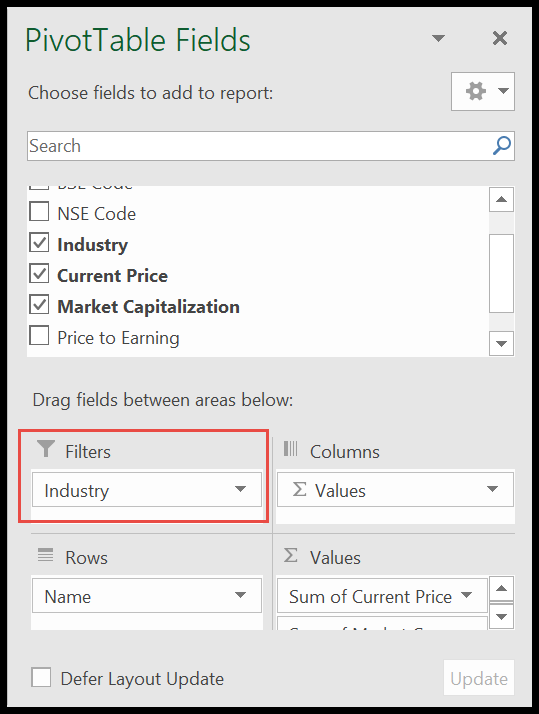
- Теперь сводная таблица будет выглядеть так.
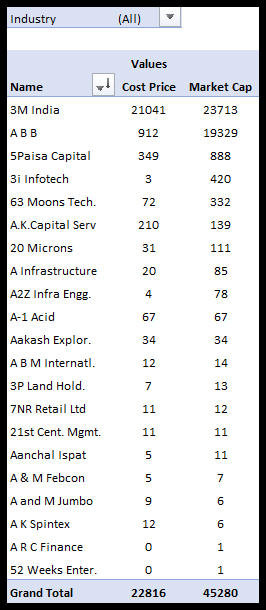
- После этого нажмите на небольшое раскрывающееся меню рядом с отраслью.
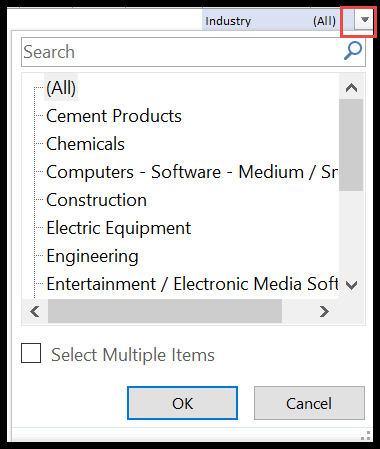
- Здесь вы получите список отраслей, которые используются в ваших данных.
- Теперь, чтобы выбрать несколько, установите флажок внизу «Выбрать несколько».
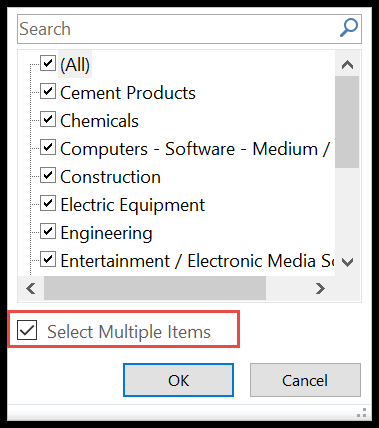
- В конце концов, если у вас длинный список, вы можете просто ввести его в поле поиска. Здесь набираем «Мед», и все отрасли с текстом «Мед» отфильтровываются.
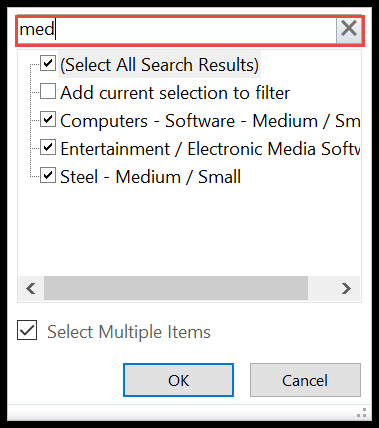
- Здесь вы можете отменить выбор или выбрать отрасли, которые хотите отфильтровать.
Панель поиска
Поле поиска – это самый простой и удобный фильтр.
- Сначала нажмите на поле поиска.
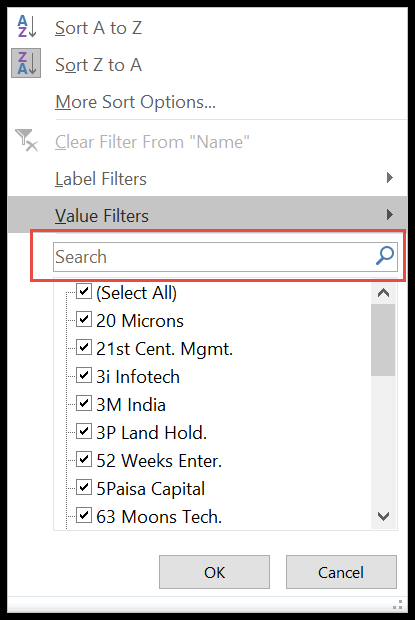
- Здесь начните вводить текст для фильтрации данных.
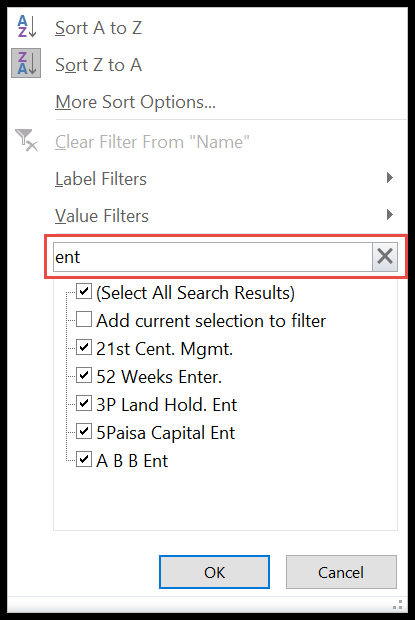
- После этого вы увидите, что данные фильтруются по тексту «ENT». Здесь вы заметите, что все предметы с надписью «ENT» перечислены ниже.
- Снимите флажки с элементов, которые вам не нужны.
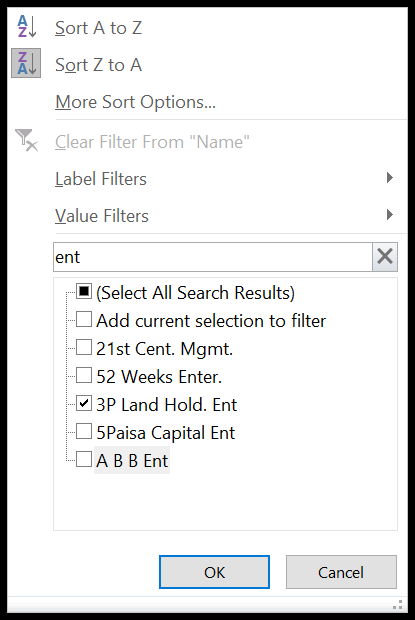
- Нажмите ОК.
Очистить фильтр из строки или столбца
Способ 1
- Щелкните строку/столбец, к которому вы применили фильтр, и щелкните правой кнопкой мыши.
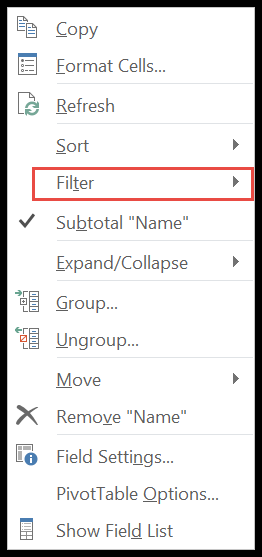
- Здесь найдите опцию «Фильтр» и нажмите, чтобы получить опцию «Очистить фильтр имени».
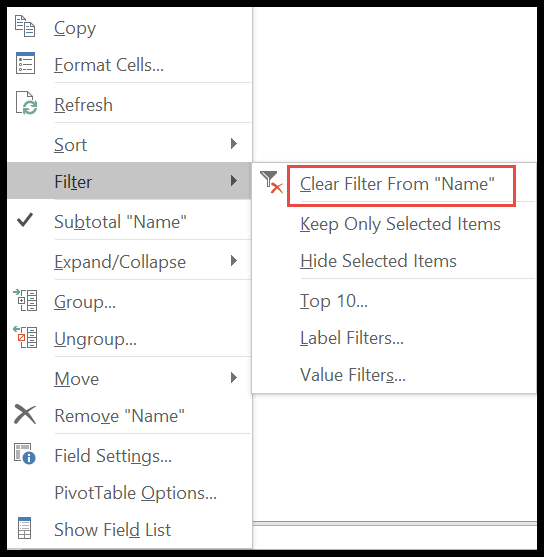
Способ 2
- Другой способ сделать это — просто щелкнуть стрелку рядом со столбцом «Имя».
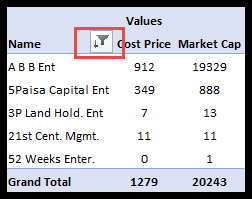
- Теперь нажмите «Очистить фильтры «Имя»».
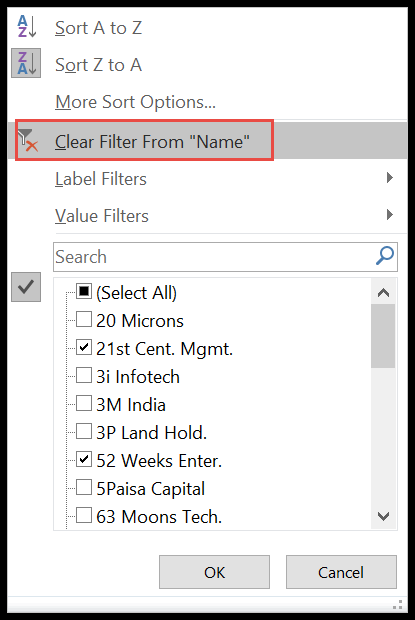
Очистить все фильтры
Если вы хотите очистить все фильтры независимо от столбцов и строк, выполните следующие действия.
- Чтобы начать, нажмите на сводную таблицу, чтобы активировать вкладку анализа.
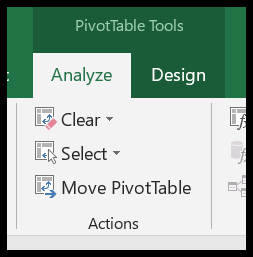
- Теперь нажмите маленькую стрелку вниз рядом, чтобы удалить.
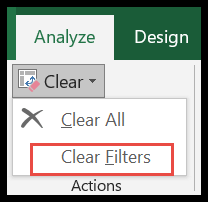
- Наконец, нажмите «Очистить фильтры». Это очистит все фильтры, примененные к сводной таблице (другими словами, фильтры будут сброшены).
Дополнительные руководства по сводным таблицам
- Группировка дат в сводной таблице в Excel
- Подключите один срез к нескольким сводным таблицам в Excel
- Перемещение сводной таблицы в Excel
- Форматирование сводных таблиц в Excel
- Сочетания клавиш для сводной таблицы